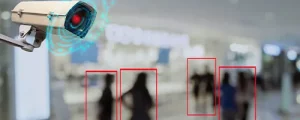فهرست مطالب
هایک ویژن از بهترین برندهای دوربین مداربسته و ضبط کننده ویدئویی در جهان است. این برند، دائما فناوریهای منحصربهفرد خود را معرفی میکند که بسیار کاربردی هستند. این شرکت , امکان انتقال تصویر دوربین مداربسته هایک ویژن به کامپیوتر را توسط نرمافزار iVMS-4200 ، فراهم کرده است. این نرمافزار ، امکان پیکربندی و مدیریت NVRها و DVRها، دوربینهای تحت شبکه و آنالوگ (در سیستمهای ترکیبی) را فراهم میکند. از این ابزار میتوان جدا از پیکربندی سیستم و نظارت مستقیم، برای دسترسی به تصاویر ضبط شده، مدیریت آلارمها و مانیتورینگ آن، اعلان و انتقال صدای دو طرفه، استفاده کرد.
آموزش انتقال تصویر دوربین مداربسته هایک ویژن بر روی کامپیوتر
ما در سه قدم، به آموزش انتقال تصویر دوربین مداربسته هایک ویژن در نرمافزار iVMS-4200 خواهیم پرداخت.
قدم اول: نصب و راهاندازی نرمافزار iVMS-4200
- در ابتدا، برای انتقال تصویر دوربین مداربسته هایک ویژن ، لازم است که شما نرمافزار iVMS-4200 را دانلود کنید. برای این منظور در در سایت هایک ویژن در صفحه Hikvision Client Software آخرین نسخه نرمافزار را پیدا کرده و دانلود و سپس نصب کنید.
- برای نصب، در صفحه Welcome to the InstallationShield Wizard، روی Next کلیک کنید در صفحه موافقت نامه، روی (O) I accept the terms of the license agreement و سپس روی Next کلیک کنید. سپس، در صفحهSelect Features ، Client را علامت زده و روی Next کلیک کنید. در مرحله آخر، در صفحه Ready to Install the Program، روی Install کلیک کنید و منتظر بمانید، نرمافزار نصب شود.
- پس از نصب نرم افزار، آن را اجرا کنید و یک حساب کاربری ایجاد کنید.
بهدنبال خرید دوربین هایک ویژن هستی؟
دوربین هایک ویژن
دوربین هایک ویژن
قدم دوم: برای اضافه کردن دستگاه NVR یا DVR به نرمافزار iVMS-4200
پس از آنکه iVMS-4200 Client Hikvision را دانلود و نصب کردید، میتوانید نرمافزار را اجرا کرده و از صفحه Device Management دستگاههای جدید را اضافه و پیکربندی کنید. مراحل زیر را برای اضافه کردن دستگاه NVR یا DVR، دنبال کنید:
- برای افزودن یک دستگاه جدید، نرمافزار را باز کنید و بر روی Device Management کلیک کنید. در صفحهای که باز میشود، در سمت چپ، دو تب Device و Group را مشاهده میکنید. تب Device را انتخاب کنید. در قسمت Online Devices، میتوانید دستگاههای موجود در شبکه محلی را مشاهده کنید. برای اضافه کردن هر کدام از آنها کافیست بر روی آن و سپس روی Add کلیک کنید. اما در صورتیکه ارتباط شما با دستگاهی از طریق اینترنت برقرار است، برای اضافه کردن آن، بر روی Add در قسمت Device for Management (0) بر روی Add کلیک کنید.
- در این مرحله، صفحهای برای وارد کردن اطلاعات دستگاه مورد نظر، باز میشود. Adding mode، بهطور پیشفرض روی IP/Domain قرار دارد. متداولترین حالتهایی که در اینجا با آنها مواجه میشویم IP/Domain و Cloud P2P هستند.
- در قسمت Nickname، یک نام مستعار برای دستگاه وارد کنید. این نام مستعار برای شناسایی سیستم یا مکان شما در iVMS-4200 استفاده میشود. برای مثال: منزل، دفتر یا انبار و غیره.
- در قسمت Address، آدرس IP یا نام Dynamic DNS دستگاه را وارد کنید.
- در قسمت Port، شماره پورت 8000 را وارد کنید. (مگر اینکه نصب کننده شما از پورت سفارشی استفاده کند)
- در قسمت User Name، باید نام کاربری دستگاه ضبط کننده خود را وارد کنید. در صورت پیشفرض، نام کاربری admin است.
- در قسمت Password، دستگاه را وارد کنید.
- چک باکس Export to Group راتیک بزنید.
- پس از وارد کردن و تأیید صحت اطلاعات تمام فیلدها، روی دکمه Add و پس از آن روی دکمه Next کلیک کنید. در نهایت، روی Finish کلیک کنید.
اشتراک گذاری:
Twitter
LinkedIn
X
WhatsApp
Threads